管理水印
您可註冊、複製、編輯及刪除已添加至文件的水印。
|
注意
|
|
若您在有多個執行中之 Desktop Editor 執行個體的情況下註冊、複製、編輯或刪除水印,將只會對用於執行作業之 Desktop Editor 的水印清單套用變更。若您關閉所有正在執行的 Desktop Editor 執行個體,將會在下次啟動 Desktop Editor 時反映設定。
如果您在多個 Desktop Editor 執行個體中使用相同名稱建立水印,在最後一個關閉的 Desktop Editor 中,會以水印名稱添加「(1)」的形式來儲存水印。如果水印名稱超過 31 個字元,則會刪除原始名稱的最後幾個字元,直到該名稱 (包含「(1)」) 成為 31 個字元為止。
只有目前編輯文件中的水印會變成唯一水印。在詳細資料視窗的「頁面設定」標籤上按一下「添加/刪除水印」時針對這些水印所顯示的圖示,會變成
下列檔案類型可設為水印。
JPEG (*.jpg/*.jpeg)
TIFF (*.tif/*.tiff) (對於多頁的 TIFF 影像,會使用第一頁。也可使用包含透明部分的 TIFF 影像。)
BMP (*.bmp)
PNG (*.png)
GIF (*.gif)
根據電腦上安裝的轉碼器,可進行水印設定之影像檔案的類型可能會增加。
下列預覽及實際列印預覽中水印的位置會有所不同。
在詳細資料視窗的「頁面設定」標籤上按一下「水印管理」所顯示的「水印管理」對話方塊
在詳細資料視窗的「頁面設定」標籤上按一下「添加/刪除水印」所顯示的「添加/刪除水印」對話方塊
|
註冊水印
您可註冊新水印。
1.
在詳細資料視窗的「頁面設定」標籤上按一下「水印管理」。
或者,遵循下述其中一個步驟。
按一下功能區上的  (水印管理)
(水印管理)
 (水印管理)
(水印管理)選取「檔案」功能表 >「設定/管理」>「管理水印」
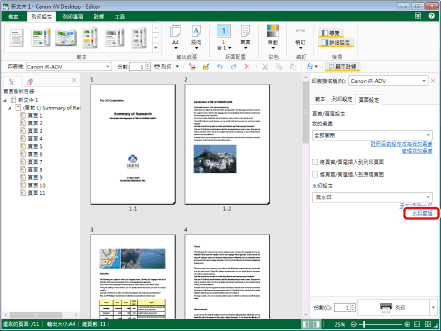
「水印管理」對話方塊會隨即顯示。
|
注意
|
|
如果未顯示詳細資料視窗,請參閱以下文章。
如果命令沒有顯示在 Desktop Editor 的功能區上,請參閱下文以顯示命令。
此操作也可以使用工具列上的工具按鈕執行。如果工具按鈕沒有顯示在 Desktop Editor 的工具列上,請參閱下文以顯示這些按鈕。
|
2.
按一下「添加」。
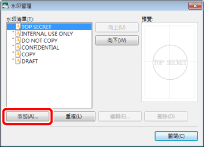
「新增水印」對話方塊會隨即顯示。
3.
設定要添加的新水印。
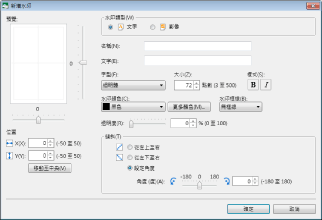
|
[預覽]
|
顯示設定水印的預覽。
滑桿位置可指出水印的顯示位置。如果您要變更水印的位置,請上下左右移動滑桿。
|
|
[位置]
|
設定水印的位置。在「X」和「Y」中輸入值以設定位置。
|
|
[移動至中央]
|
將水印移動至中央。
|
|
[水印類型]
|
選取「文字」或「影像」。
您可以設定的項目會根據選取的類型而有所不同。
|
|
[名稱]
|
輸入水印名稱。
|
|
[文字]
|
輸入要在水印添加至文件時顯示的字串。
當您選取「水印類型」中的「文字」時顯示。
|
|
[檔案名稱]
|
要將水印添加至文件時,輸入顯示影像的檔案路徑。
當您選取「水印類型」中的「影像」時顯示。
|
|
[瀏覽]
|
按一下「瀏覽」,然後選取您要使用的影像。
當您選取「水印類型」中的「影像」時顯示。
|
|
[字型]
|
設定字型。
當您選取「水印類型」中的「文字」時顯示。
|
|
[大小]
|
設定字型大小。
當您選取「水印類型」中的「文字」時顯示。
|
|
[樣式]
|
設定字型樣式。
當您選取「水印類型」中的「文字」時顯示。
|
|
[水印顏色]
|
設定水印顏色。若要使用清單中未提供的顏色,請按一下「更多顏色」。
當您選取「水印類型」中的「文字」時顯示。
|
|
[更多顏色]
|
如果按一下此處,將顯示「彩色」對話方塊。在「彩色」對話方塊上,您可以設定「水印顏色」中未列出的顏色。
|
|
[水印框線]
|
選取下列其中一個水印框線。
[無框線]
[圓形]
[方塊]
當您選取「水印類型」中的「文字」時顯示。
|
|
[影像縮放比例設定]
|
選取下列其中一個影像縮放比例設定。
[保持原始尺寸]
[適宜輸出紙張]
[指定縮放比例]
如果選取了「指定縮放比例」,請在「縮放比例」中輸入值。
當您選取「水印類型」中的「影像」時顯示。
|
|
[透明度]
|
滑桿位置及數值可指出水印的透明度。若要變更透明度,請將滑桿向左或向右移動,或是輸入數值。您也可以使用
|
|
[傾斜]
|
選取下列其中一個水印傾斜。
[從左上至右]
[從左下至右]
[設定角度]
如果選取了「設定角度」,請直接輸入值或使用滑桿調整值。
當您選取「水印類型」中的「文字」時顯示。
|
|
注意
|
|
輸入水印名稱 (最多使用 31 個字元)。
|
4.
按一下「確定」。
如此即會註冊添加至「水印清單」的水印。
5.
按一下「關閉」。
複製水印
您可以複製已註冊的水印。
1.
在詳細資料視窗的「頁面設定」標籤上按一下「水印管理」。
或者,遵循下述其中一個步驟。
按一下功能區上的  (水印管理)
(水印管理)
 (水印管理)
(水印管理)選取「檔案」功能表 >「設定/管理」>「管理水印」
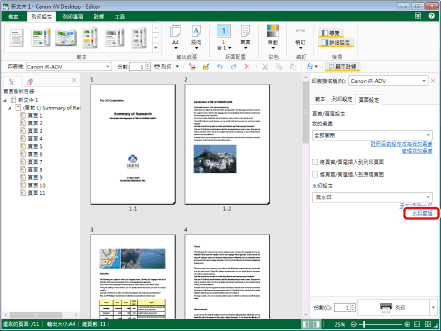
「水印管理」對話方塊會隨即顯示。
|
注意
|
|
如果未顯示詳細資料視窗,請參閱以下文章。
如果命令沒有顯示在 Desktop Editor 的功能區上,請參閱下文以顯示命令。
此操作也可以使用工具列上的工具按鈕執行。如果工具按鈕沒有顯示在 Desktop Editor 的工具列上,請參閱下文以顯示這些按鈕。
|
2.
在「水印清單」中選取您要複製的水印,然後按一下「重複」。
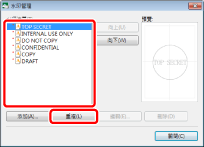
如此即會複製水印。
|
注意
|
|
複製水印的名稱是原始水印名稱加「(1)」。
若要變更名稱,請在複製水印之後編輯水印。
您也可以複製預設水印。
|
3.
按一下「關閉」。
編輯水印
您可以編輯已註冊的水印。
|
注意
|
|
您無法編輯預設水印。
|
1.
在詳細資料視窗的「頁面設定」標籤上按一下「水印管理」。
或者,遵循下述其中一個步驟。
按一下功能區上的  (水印管理)
(水印管理)
 (水印管理)
(水印管理)選取「檔案」功能表 >「設定/管理」>「管理水印」
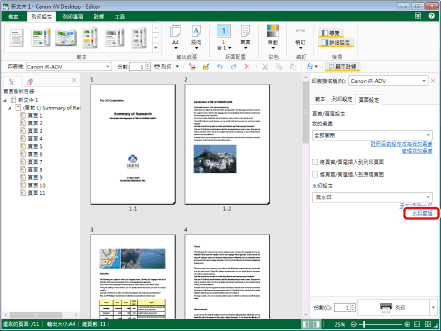
「水印管理」對話方塊會隨即顯示。
|
注意
|
|
如果未顯示詳細資料視窗,請參閱以下文章。
如果命令沒有顯示在 Desktop Editor 的功能區上,請參閱下文以顯示命令。
此操作也可以使用工具列上的工具按鈕執行。如果工具按鈕沒有顯示在 Desktop Editor 的工具列上,請參閱下文以顯示這些按鈕。
|
2.
在「水印清單」中選取您要編輯的水印,然後按一下「編輯」。
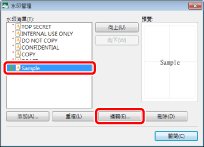
「編輯水印」對話方塊會隨即顯示。
3.
設定您要變更的項目,然後按一下「確定」。
此時會再次顯示「水印管理」對話方塊。
|
注意
|
|
您無法在「編輯水印」對話方塊中變更「水印類型」。
|
4.
按一下「關閉」。
刪除水印
您可以刪除已註冊的水印。
|
注意
|
|
您無法刪除預設水印。
|
1.
在詳細資料視窗的「頁面設定」標籤上按一下「水印管理」。
或者,遵循下述其中一個步驟。
按一下功能區上的  (水印管理)
(水印管理)
 (水印管理)
(水印管理)選取「檔案」功能表 >「設定/管理」>「管理水印」
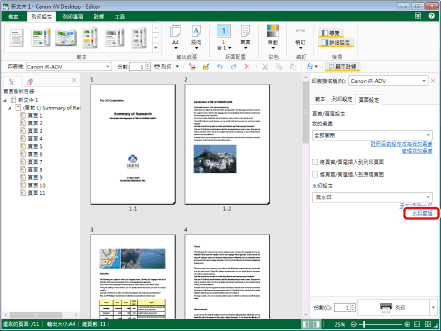
「水印管理」對話方塊會隨即顯示。
|
注意
|
|
如果未顯示詳細資料視窗,請參閱以下文章。
如果命令沒有顯示在 Desktop Editor 的功能區上,請參閱下文以顯示命令。
此操作也可以使用工具列上的工具按鈕執行。如果工具按鈕沒有顯示在 Desktop Editor 的工具列上,請參閱下文以顯示這些按鈕。
|
2.
在「水印清單」中選取您要刪除的水印,然後按一下「刪除」。
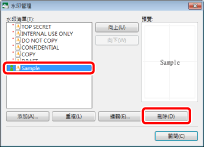
確認訊息會隨即顯示。
3.
按一下「是」。
如此即會刪除水印。
4.
按一下「關閉」。
變更水印的顯示順序
您可以變更水印的顯示順序。
1.
在詳細資料視窗的「頁面設定」標籤上按一下「水印管理」。
或者,遵循下述其中一個步驟。
按一下功能區上的  (水印管理)
(水印管理)
 (水印管理)
(水印管理)選取「檔案」功能表 >「設定/管理」>「管理水印」
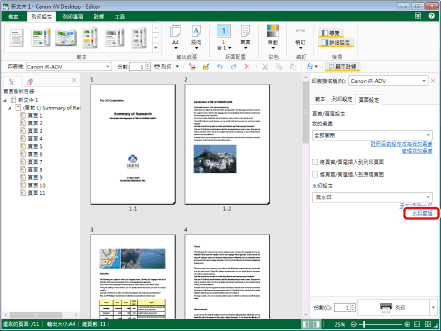
「水印管理」對話方塊會隨即顯示。
|
注意
|
|
如果未顯示詳細資料視窗,請參閱以下文章。
如果命令沒有顯示在 Desktop Editor 的功能區上,請參閱下文以顯示命令。
此操作也可以使用工具列上的工具按鈕執行。如果工具按鈕沒有顯示在 Desktop Editor 的工具列上,請參閱下文以顯示這些按鈕。
|
2.
在「水印清單」中選取要變更顯示順序的水印,然後按一下「向上」或「向下」。
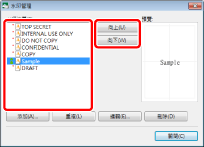
此時會變更顯示順序。
3.
按一下「關閉」。